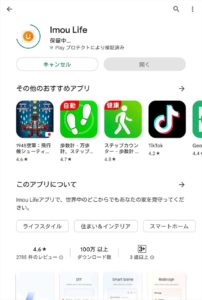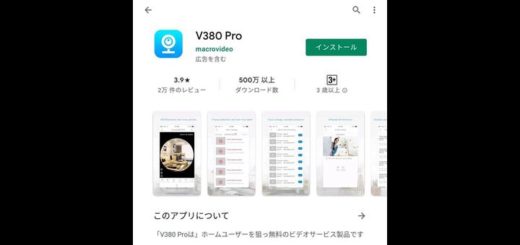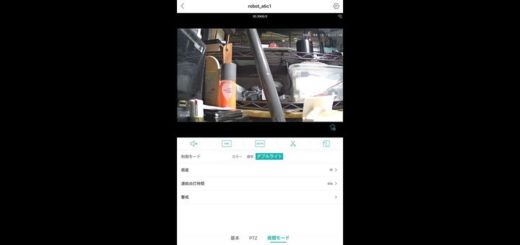Imou Life アプリ対応ネットワークカメラをWindowsパソコンで見る方法
Imou Life アプリは、浙江大華技術股份有限公司(Dahua Technology Co., Ltd.)の家庭向けネットワーク機器ブランド「Imou(アイモウ)」ネットワークカメラ対応アプリです。
Imou Life アプリ対応カメラにはWindowsパソコンで閲覧・操作・カメラ設定ができる Imou ソフトが用意されています、機能重複が多い為に使い辛くこのImou ソフトでカメラ映像の録画が行えないなど Imou Life アプリのWindows版としての機能しかありません、また日本語化されておらず単語のチョイスが他のCMSソフトと少し違うので手間どります。
流石Dahua社のカメラだけにカメラアクセスの確実性が高くImou ソフトの安定度も高いのですが「サブスクリプションでないとAI検知が有効化できない仕様」ではインターネットに接続しないイントラネット内で運用するカメラとしては使えませんから本格的な防犯カメラとしては使えません。
①Imou ソフトをダウンロード。
ブラウザで https://www.imoulife.com/にアクセスします。 Support ドロップダウンメニューから App をクリック
Support ドロップダウンメニューから App をクリック 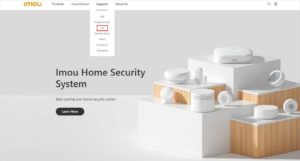 PC をクリック
PC をクリック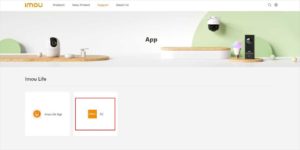 32bit 64bitのご使用のPCに合わせてクリック
32bit 64bitのご使用のPCに合わせてクリック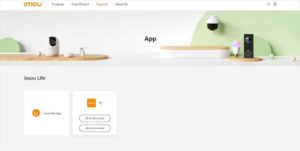 ダウンロードしたファイルをインストールします。
ダウンロードしたファイルをインストールします。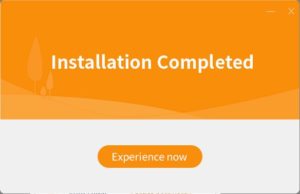 ②Imou ソフトを起動します。
②Imou ソフトを起動します。
Imou Lifeアプリで追加したカメラが左欄に アイコン表示されていますのでクリックします。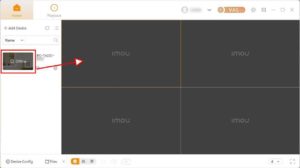 カメラのライブ映像が表示されます。
カメラのライブ映像が表示されます。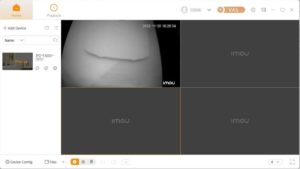 ディフォルトは4分割ですが 複数表示が可能です。
ディフォルトは4分割ですが 複数表示が可能です。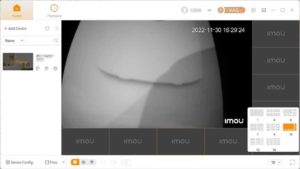 以上で設定完了です。
以上で設定完了です。
恐らくImou Lifeアプリ対応カメラはサーバー経由のライブ配信タイプのカメラの様なのでサーバーの混雑加減で2~4秒程度遅れて再生される傾向があり、PTZ コントロールの反応が極めて悪く意図しないタイミングで動作して狙った所にレンズを向ける事がかなり難しいカメラです、一応自動追跡もありますが犬や猫などを手動で観察する様な用途で使い方には向いていないでしょう。